Flash如何导入文件-Flash导入类文件的操作步骤
来源:金桥电子网
时间:2023-04-11 21:24:03 443浏览 收藏
珍惜时间,勤奋学习!今天给大家带来《Flash如何导入文件-Flash导入类文件的操作步骤》,正文内容主要涉及到等等,如果你正在学习文章,或者是对文章有疑问,欢迎大家关注我!后面我会持续更新相关内容的,希望都能帮到正在学习的大家!
今天小编就带大家来共同学习Flash导入类文件的操作步骤?希望可以帮助到有需要的小伙伴哦,下面就是详细完整的操作步骤。
Flash如何导入文件-Flash导入类文件的操作步骤

1、打开Flash,新建一个actionscript3.0文件,
2、在第一帧的地方打开动作面板,直接输入一个输出语句,这是为了与之后输出的作为区分,也是写代码的一个方式,在双引号里面输出中文的你好
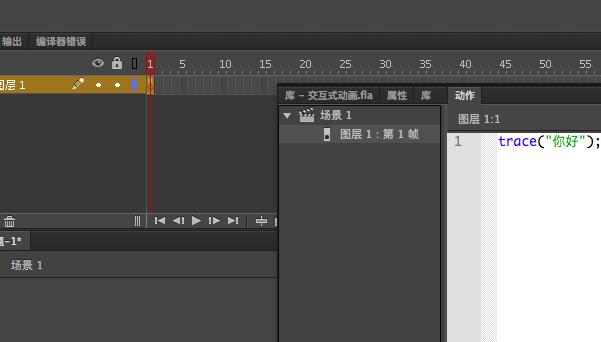
3、测试一下,快捷键CTRL+ENTER,在输出面板中可以看到这样的字样,而在时间轴上也可以看到第一帧里面有个小写的A,代表里面有代码
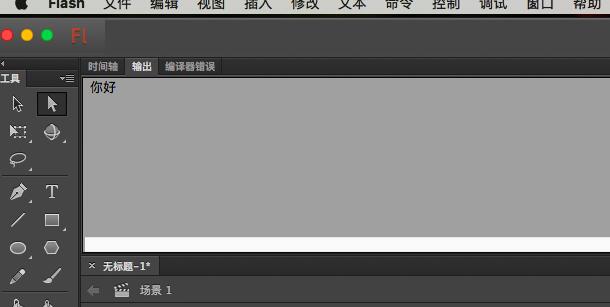
4、我们讲代码删除,保存一下,在桌面上新建一个文件夹,格式为FLA
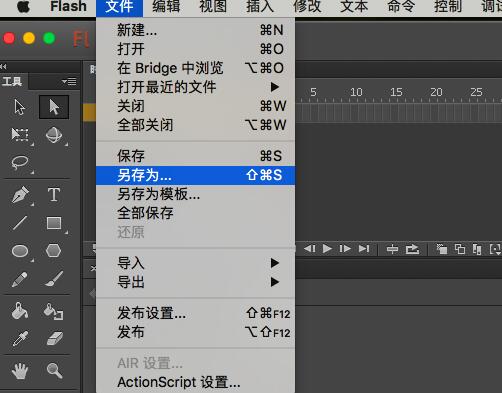
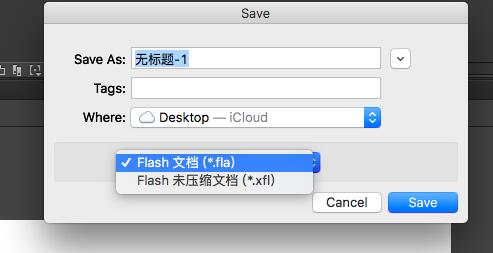
5、这样可以在桌面直接找到它,因为类文件需要与源文件放在一个文件夹中,所以需要一个文件夹

6、新建一个actionscript3.0类文件,是白色的标识,类名称为nihao,因为我们等下要定义的量就是nihao
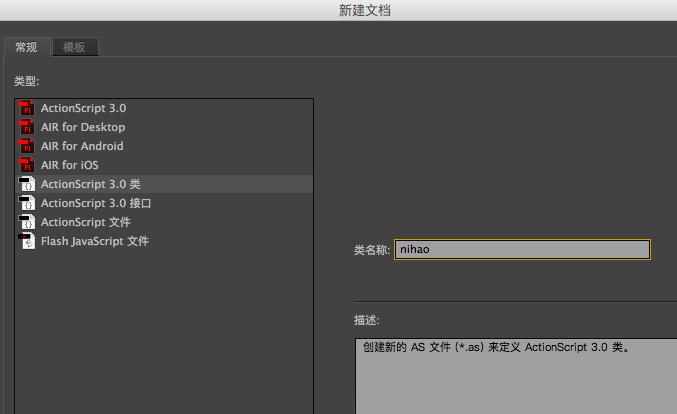
7、这个文件只能写代码,所以把代码敲进去,
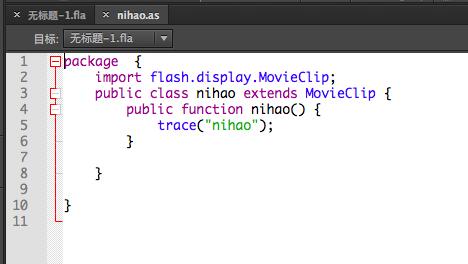
8、保存这个类文件,把这个文件与源文件放在一个文件夹里面,返回源文件,点开属性中间有一个类,打入nihao,也就是类文件的名称
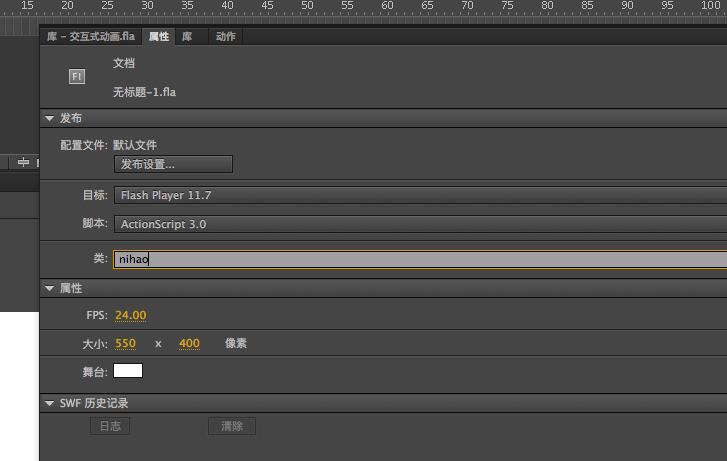
9、点击类右边那个小笔就会跳转到类文件中,也就是我们之前写代码的那个,返回到源文件,保存源文件。测试一下,快捷键CTRL+ENTER,可以看到在输出面板上出现了我们之前写入的信息
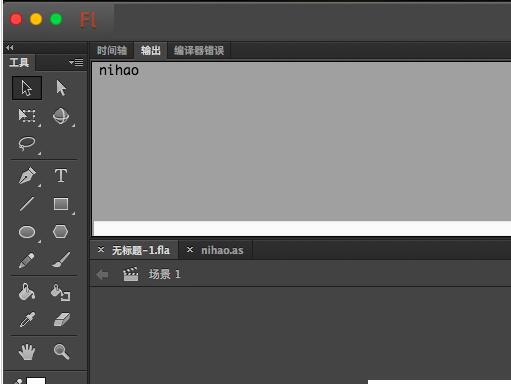
上文就讲解了Flash导入类文件的操作步骤,希望有需要的朋友都来学习哦。
好了,本文到此结束,带大家了解了《Flash如何导入文件-Flash导入类文件的操作步骤》,希望本文对你有所帮助!关注golang学习网公众号,给大家分享更多文章知识!
-
501 收藏
-
501 收藏
-
501 收藏
-
501 收藏
-
501 收藏
-
150 收藏
-
405 收藏
-
309 收藏
-
256 收藏
-
458 收藏
-
389 收藏
-
165 收藏
-
308 收藏
-
287 收藏
-
421 收藏
-
103 收藏
-
455 收藏
-

- 前端进阶之JavaScript设计模式
- 设计模式是开发人员在软件开发过程中面临一般问题时的解决方案,代表了最佳的实践。本课程的主打内容包括JS常见设计模式以及具体应用场景,打造一站式知识长龙服务,适合有JS基础的同学学习。
- 立即学习 543次学习
-

- GO语言核心编程课程
- 本课程采用真实案例,全面具体可落地,从理论到实践,一步一步将GO核心编程技术、编程思想、底层实现融会贯通,使学习者贴近时代脉搏,做IT互联网时代的弄潮儿。
- 立即学习 516次学习
-

- 简单聊聊mysql8与网络通信
- 如有问题加微信:Le-studyg;在课程中,我们将首先介绍MySQL8的新特性,包括性能优化、安全增强、新数据类型等,帮助学生快速熟悉MySQL8的最新功能。接着,我们将深入解析MySQL的网络通信机制,包括协议、连接管理、数据传输等,让
- 立即学习 500次学习
-

- JavaScript正则表达式基础与实战
- 在任何一门编程语言中,正则表达式,都是一项重要的知识,它提供了高效的字符串匹配与捕获机制,可以极大的简化程序设计。
- 立即学习 487次学习
-

- 从零制作响应式网站—Grid布局
- 本系列教程将展示从零制作一个假想的网络科技公司官网,分为导航,轮播,关于我们,成功案例,服务流程,团队介绍,数据部分,公司动态,底部信息等内容区块。网站整体采用CSSGrid布局,支持响应式,有流畅过渡和展现动画。
- 立即学习 485次学习
